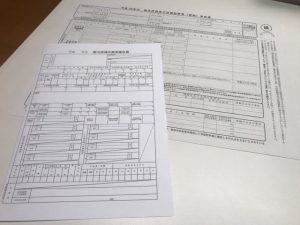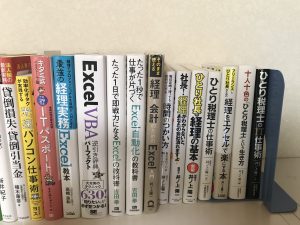PDFの表示設定をちょこっと変えるだけ! キーボードだけでPDFを簡単に閲覧できるようにする方法
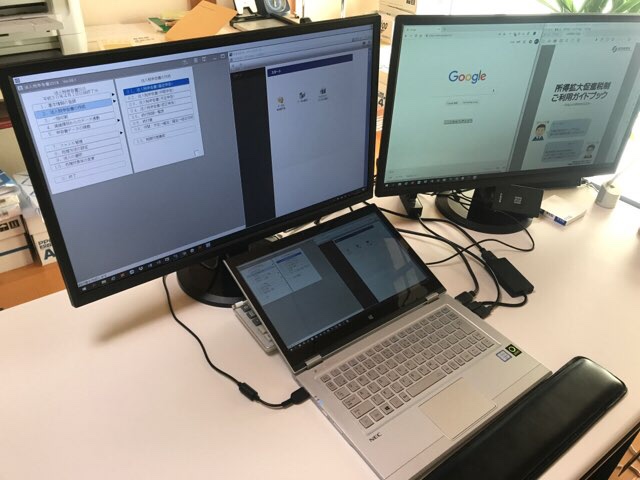
※2つのディスプレイにA4サイズの画面を同時に4つ表示した状態
複数の画面を表示させるのにとても便利なデュアルディスプレイ。
仕事をするときにとても重宝しています。
・税務ソフト
・会計ソフト
・ブラウザ
・PDFファイル閲覧ソフト
この4つを同時表示できることで紙の資料がなくてもスムーズに仕事を進められます。
ブラウザの代わりに複数のPDFファイルを表示したりも簡単にできるので、ペーパーレス化を進めても問題なく仕事は進められそうですね。
最近は事務所の完全ペーパーレス化を目指して資料は紙でのコピーではなく極力スキャナを使ってPDF保存するようにしています。
PDFファイルを矢印キーで動かそうとすると…
ただ不満だったのはPDFファイルのスクロール。
何も設定を変えていないとPDFファイル上で矢印キーの「↓」を押しても画面がわずかに下に動くだけ。
マウスを使っていないので矢印キーの「↓」を1回押せば1ページ次の画面に移動する方が便利なのに。
設定画面をいろいろ調べていたら初期状態から理想の動作に変更することができたので、備忘録的に方法を書いてみます。
変更方法そのものはとてもシンプルですが(笑)
設定変更方法
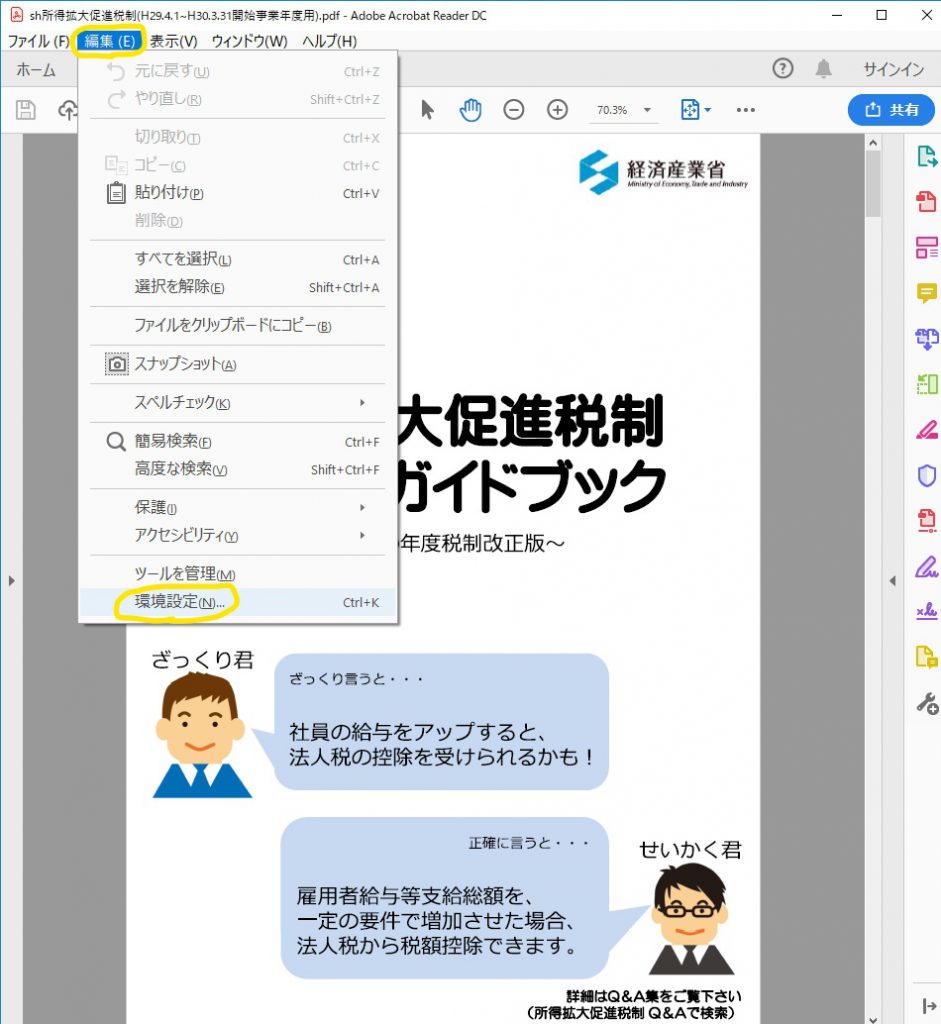
ソフトはAdobe Acrobat Reader DCを使用しています。
上部メニューの「編集」をクリックすると「環境設定」が表示されるのでこれをクリックします。
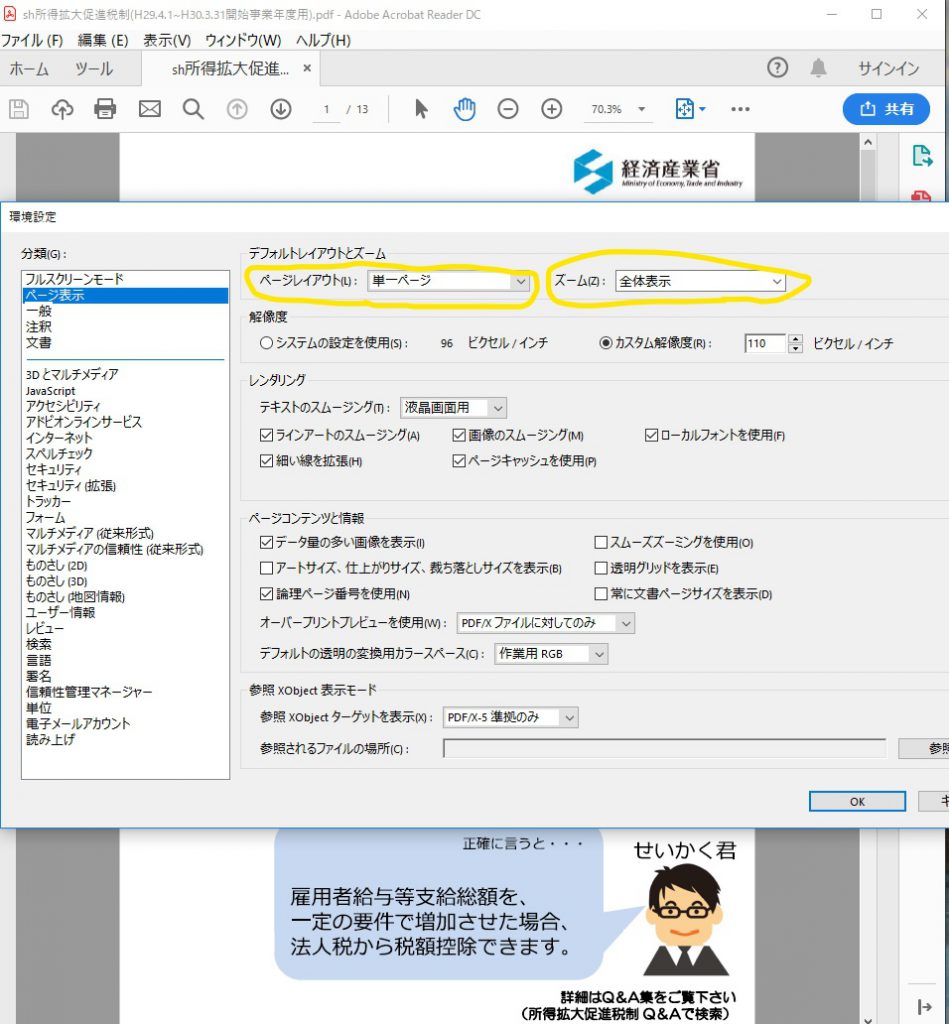
「環境設定」の分類の「ページ表示」画面から「ページレイアウト」を「単一ページ」に、「ズーム」を「全体表示」にする。
これだけです!
その操作は本当に毎回しなきゃいけないのか、疑問に思うクセをつけたい
この「矢印キーの↓を押すだけで画面が1ページ下にスクロールする」設定。
これまではPDFファイルを開くたびに「ページ表示」を「単一ページ」に、「ズーム」を「全体表示」に変えていました。
なんで初期設定から変えてしまおうと思わなかったのか…
独立してからは自分の作業を上司に監視されることもなくなります。
のびのび仕事はできますが、その代わりに非効率なことをしていても誰も叱ってくれません。
自分では効率的に仕事していると思っててもただの独りよがりになっているのかも。
常に「今やっている操作は実はやり方次第でいらなくなるんじゃないか」という目線を持ちながら仕事を進めたいですね。
今の時代インターネットでいろんな人の仕事のやり方を知ることができてありがたいです。
同じ税理士でも効率化を進めている方がたくさんいるので、その方達の方法を学びつつこのブログで身につけたことを公開していけるようになりたいです!
[今週の雑談]
めっきり寒くなってきたので灯油を近所のホームセンターまで買いに行こうとしたら、ポリタンクのフタにヒビが…
車に載せる前に気付けたので新品のフタを買って事なきをえたのですが、気付かなかったら車の中で灯油がもれて匂いが充満していたかも。
これからひさしぶりに灯油を買いに行かれる方はぜひフタに異常がないか確認してみることをお勧めします!